Người tạo nội dung : Tạo thiệp điện tử đầu tiên của bạn
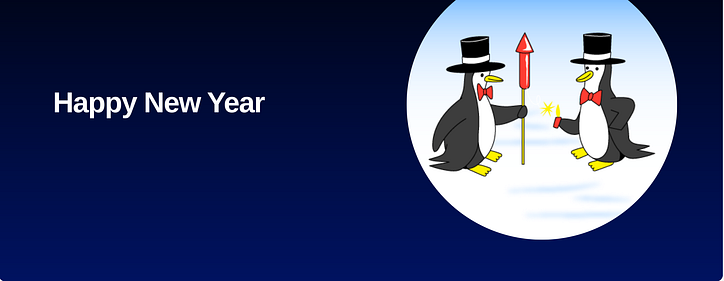
Vouchr cung cấp Thiệp điện tử hiện có và cho phép bạn tạo thiệp điện tử của riêng mình.
đăng ký tạihttps://xo.cards
Kiểm tra cửa hàng eCard mà chúng tôi tự động tạo cho bạn. Truy cập Trang web độc lập trên Trang chủ và nhấp vào liên kết mà hệ thống cung cấp cho bạn, xem video bên dưới
Trang web Thiệp điện tử được tạo tự động của bạn được điền sẵn nội dung mặc định của Vouchr nhưng bạn có thể ẩn bất kỳ Thiệp điện tử hoặc danh mục nội dung mặc định nào. Bắt đầu trên Trang quản lý nội dung C của bạn và xem video cách ẩn nội dung và danh mục
Để bắt đầu tạo Thiệp điện tử đầu tiên của bạn, hãy truy cập Trang Quản lý Nội dung và chọn nút +Mẫu để bắt đầu từ đầu hoặc chọn một Thiệp điện tử mà bạn thích và Sao chép nó. xem video
Các yếu tố chính để tạo Thiệp điện tử chất lượng
Trên tab Discovery Editor , bạn cần có Tiêu đề và Hình nền trước — đây là nội dung hiển thị trong danh mục Thẻ điện tử để quảng cáo Thẻ điện tử


Chuyển các tab từ Discovery Editor sang Gift Editor . Đây là nơi bạn xây dựng nội dung Thiệp điện tử thực tế — Phía bên trái là nơi bạn thêm các phần tử và phía bên phải là bản xem trước trực tiếp về giao diện của nó.

Để tạo được một tấm thiệp điện tử chất lượng bạn nên chú trọng
Sử dụng phần “Thêm nội dung” để thêm:
- Video (bao gồm âm thanh trong phim), YouTube, GIF hoặc Hình ảnh
- Một lưu ý
- Âm thanh Reveal (âm thanh này được phát khi mở phong bì)

Nếu bạn không thể nhìn thấy nó trong cửa hàng trực tiếp của mình, hãy đảm bảo rằng bạn đã 'kích hoạt' Thẻ điện tử mới của mình

Để xem những gì người nhận sẽ thấy khi họ nhận được Thẻ điện tử, trong tab Trình chỉnh sửa quà tặng , hãy chọn tùy chọn “Đã đóng”. Sau đó, trong phần Hiển thị , bạn có thể thay đổi văn bản, văn bản của nút và màu nền để cá nhân hóa nó hơn nữa.

Ngoài ra, khi ở trạng thái “Đã đóng”, bạn nên định cấu hình Confetti và thêm GIF hoặc Hình ảnh làm Bao bì. Đối với các hình dạng tùy chỉnh cho bao bì, hãy xem một số MẸO bên dưới.
Ví dụ khác, hãy xem bài đăng này về cách xây dựng Thẻ điện tử từ đầu tại đây:
https:///@vouchr/content-creators-build-and-publish-a-valentines-day-ecard-995244ed3ee4
Kéo và thả Thẻ điện tử của bạn vào danh mục bạn muốn hiển thị và đảm bảo rằng nó đã được bật. Bạn cũng có thể thêm Thiệp điện tử vào các danh mục trong Discovery Editor khi đang chỉnh sửa (Xem MẸO bên dưới)
Tham khảo hướng dẫn người tạo nội dung của chúng tôi để biết tất cả các nguyên tắc thiết kế!
Mẹo khác
Bao bì tùy chỉnh
Một ví dụ về hình dạng tùy chỉnh trực tiếp cho bao bì trên trang web demo llamagram của chúng tôi và ở đây nữa .
Để xem nó được tạo như thế nào, hãy chuyển đến tùy chọn Đóng gói trong trang tổng quan của bạn, nơi bạn có thể tìm thấy một loạt các tùy chọn được tạo sẵn, bao gồm cả ví dụ này. Tham khảo hướng dẫn người tạo nội dung của chúng tôi để biết thêm chi tiết cụ thể.


Ngoài ra, hãy chú ý đến hộp giới hạn, đây là nơi bạn muốn hoa giấy thoát ra khỏi phong bì.

Thêm một âm thanh tiết lộ

Âm thanh trong Video
Nếu bạn nhúng âm thanh vào Video của mình thì nó sẽ tự động tạm dừng âm thanh hiển thị (ở trên) khi phim phát. Nếu bạn muốn video hoạt động như một GIF tức là. nó sẽ phát ngay cả khi tắt màn hình và lặp lại, sau đó có một hộp kiểm có tên Hiển thị dưới dạng GIF. Điều đó hiếm khi được sử dụng chủ yếu nếu không có âm thanh trong phim.

Thêm confetti tùy chỉnh
Nhập nội dung từ Master Store của chúng tôi
Kiểm duyệt nội dung
Cách kiểm duyệt hình ảnh và video do người dùng tạo, xem bài đăng nàyhttps:///@vouchr/amazon-rekognition-to-moderate-user-generated-video-and-images-w-the-vouchr-sdk-233d4ed0c881
Mẹo thú vị khác


![Dù sao thì một danh sách được liên kết là gì? [Phần 1]](https://post.nghiatu.com/assets/images/m/max/724/1*Xokk6XOjWyIGCBujkJsCzQ.jpeg)













































